你是不是也對全新的 iPhone 動態島設定 充滿好奇?想知道 動態島設定在哪,以及 動態島怎麼設定 才能發揮最大功用?自從蘋果推出這項酷炫功能後,無論是剛入手新 iPhone,還是想探索更多玩法,這份指南都能滿足你!
接下來,我們會一步步帶你了解 動態島怎麼用、有哪些實用功能與進階玩法,並解決常見問題。無論你的手機是 iPhone 14、iPhone 15,甚至是未來的 iPhone 16,這份動態島設定 教學都能讓你輕鬆駕馭這項創新技術,享受更便利的智慧生活!

動態島是什麼?
動態島(Dynamic Island),或稱靈動島,是蘋果的創新設計,它將螢幕頂端的「瀏海」區域,變成了能顯示即時資訊、通知和 App 活動的互動中心。簡單來說,它讓原本單純的硬體區域,活了過來。
關鍵特點:
- 起源:首次於 iPhone 14 Pro 系列登場,後續擴展至 iPhone 15 與 iPhone 16 全系列機型。
- 軟硬整合:它不只是硬體,更是軟硬體的完美結合,能根據不同 App 的通知,智慧地改變形狀和大小。
- 核心優勢:讓你不用切換 App,就能即時查看重要資訊,如音樂播放、來電、計時器等,大幅提升多工處理效率。
- 直覺體驗:透過點擊、長按等簡單手勢,就能與 動態島 互動,這就是 動態島怎麼用 的精髓所在。
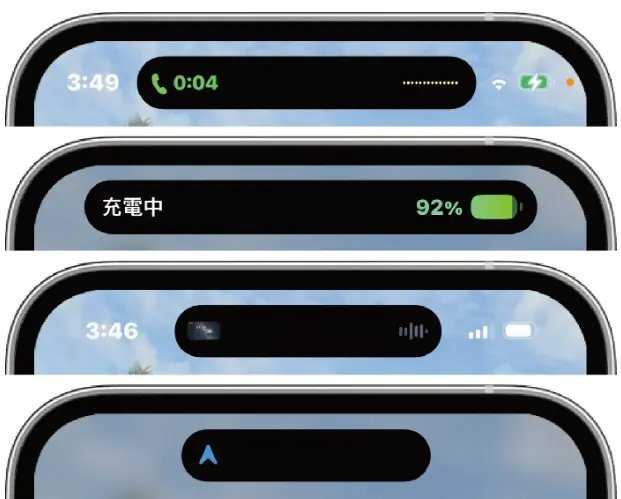
想知道 動態島怎麼設定 才能發揮最大功效?或是 iPhone 15/16 動態島怎麼設定 才能玩出新花樣?讓我們繼續看下去!
支援iPhone動態島的機型
想體驗 動態島 的便利,你需要擁有以下任一機型:
- iPhone 14 Pro 與 Pro Max
- iPhone 15 全系列 (15, 15 Plus, 15 Pro, 15 Pro Max)
- iPhone 16 全系列 (16, 16 Plus, 16 Pro, 16 Pro Max)
如果你還在使用 iPhone 14 或 iPhone 14 Plus,它們仍然是傳統的瀏海設計,因此無法使用 動態島 功能。對於這些用戶,升級到新機型是體驗這項功能的唯一途徑。
iPhone動態島功能詳解
動態島 的強大之處在於整合了多種實用功能,讓你的 iPhone 操作更流暢:
- 通知與提醒
來電、訊息、Face ID 驗證、低電量警告等都會在這裡顯示,讓你不錯過任何重要資訊。 - 媒體控制中心
播放音樂或 Podcast 時,動態島 會顯示專輯封面和播放進度。長按即可展開控制面板,這是 iPhone 15 動態島設定 後最常用的功能之一。 - 通話管理
通話時,動態島 會顯示通話時間,並提供靜音、掛斷等快捷操作。 - 即時活動追蹤
這是 動態島 的核心!你可以追蹤外送進度、計時器倒數、運動數據等,所有資訊一目了然。 - 多工處理
當你同時使用計時器和播放音樂時,動態島 會智慧地分割成兩個小圖示,讓你同時監控兩項活動。
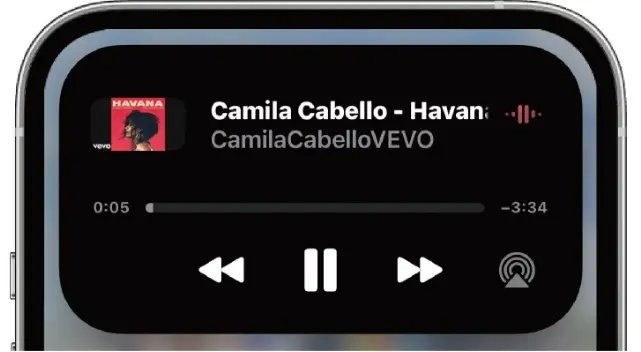
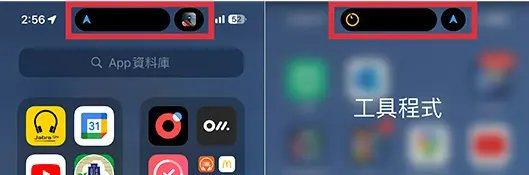
了解這些強大功能後,接下來的重點就是:動態島怎麼設定?
iPhone動態島怎麼設定與使用
動態島 不需要特別「開啟」,它是系統內建的功能。但你可以透過一些設定,讓它更符合你的使用習慣。這裡將告訴你 動態島設定在哪 以及如何操作。
動態島怎麼用?基本操作看這裡
掌握這三種基本手勢,就能輕鬆駕馭 動態島:
- 點擊一下:直接打開顯示在 動態島 上的那個 App。
- 長按不放:展開 動態島,顯示更多控制選項或詳細資訊。
- 向內或向外滑動:當有多個活動時,可以切換顯示。如果想關閉某個通知,從中間向左或向右滑掉即可。
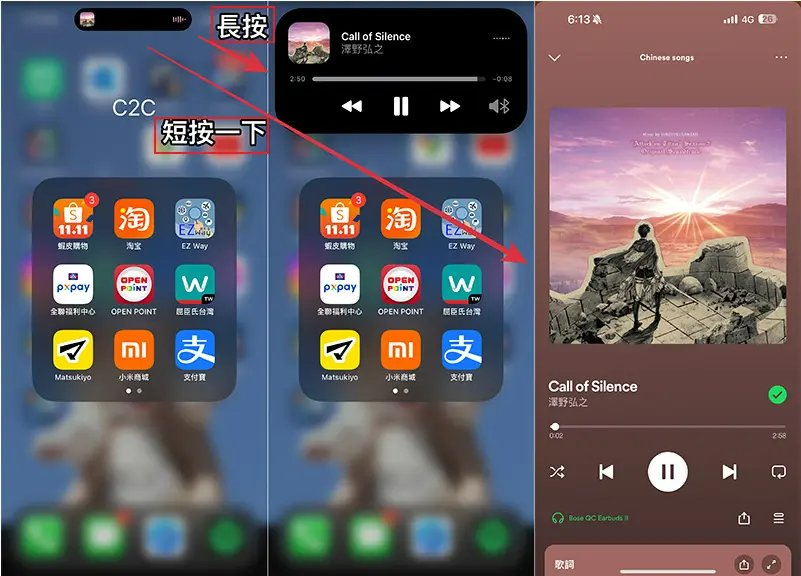
iPhone動態島「即時動態」功能設定
「即時動態」是發揮 動態島 威力的關鍵。以下是設定步驟:
- 步驟 1: 前往「設定」>「Face ID 與密碼」。
- 步驟 2: 輸入密碼後,向下滑動找到「即時動態」,確保此開關為開啟狀態。
- 步驟 3: 接著,回到「設定」主頁面,找到支援此功能的 App(例如 Uber Eats 或計時器)。
- 步驟 4: 點進該 App 的設定,開啟「即時動態」與「更頻繁更新」的選項。
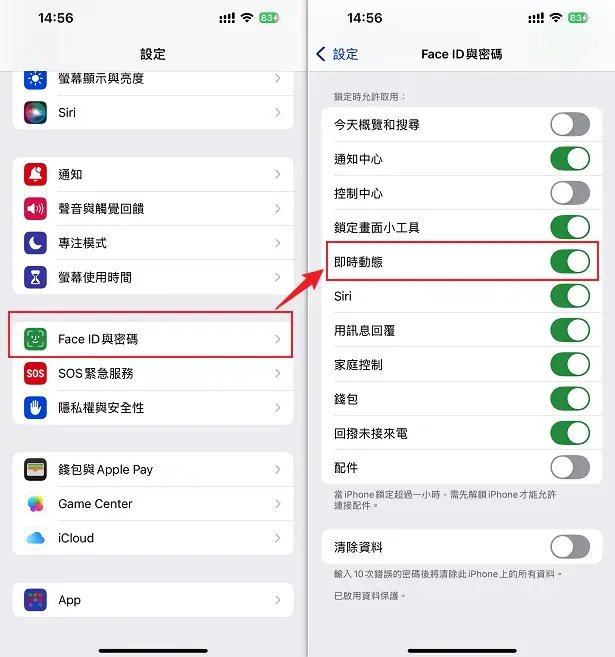
![]() 注意:
注意:
無論是 iPhone 15 動態島怎麼設定,還是未來的 iPhone 16 動態島設定,這一步都至關重要,它決定了你的 動態島 能否顯示即時資訊。
如何自訂iPhone動態島顯示內容
如果你不希望某個 App 的通知出現在 動態島,可以手動關閉:
- 步驟 1: 前往「設定」>「通知」。
- 步驟 2: 選擇你不想在 動態島 顯示通知的 App。
- 步驟 3: 關閉該 App 的「即時動態」功能即可。
透過這個 動態島設定,你可以過濾掉不重要的資訊,讓介面更清爽。
iPhone動態島玩法大全
除了官方功能,許多第三方 App 也開發了有趣的 動態島 玩法,讓你的 iPhone 更具個性。
靈動島寵物設定教學
想在 動態島 上養一隻可愛的電子寵物嗎?這個 靈動島設定 非常簡單:
- 在 App Store 搜尋並下載「寵物島」或「Apollo for Reddit」等支援 動態島 寵物的 App。
- 安裝並開啟 App,跟隨指示選擇你喜歡的寵物(如貓咪、狗狗)。
- 完成設定後,你的寵物就會在 動態島 上跑來跑去,非常療癒!

你還可以將寵物小工具加到鎖定畫面,讓它持續顯示:
- 長按鎖定畫面進入編輯模式,點擊「自訂」。
- 選擇「加入小工具」,找到寵物 App 的小工具並加入。
- 記得開啟「設定」>「螢幕顯示與亮度」>「永遠顯示」,這樣寵物就能一直陪伴你。
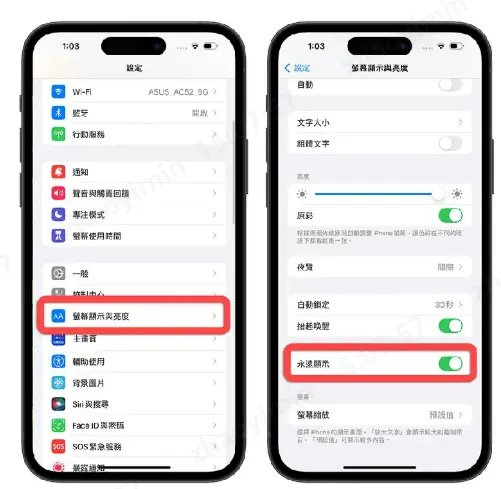
動態島實用App推薦
想知道 動態島怎麼用 才夠酷?試試這些 App:
- Lock Launcher:可以將常用 App 或網站捷徑放到 動態島,一鍵啟動。
- OneWidget:提供多種模式,如寵物、健康等,讓你的 動態島 玩法更豐富。
- 動態島打磚塊遊戲:直接將 動態島 當成遊戲的一部分,趣味十足。
透過這些 App,你的 iPhone 15 動態島設定 將不再單調,充滿無限可能。
動態島常見問題解決
1. 動態島沒反應怎麼辦?
如果你的 動態島 突然沒反應,可以嘗試以下方法:
- 重啟 iPhone:這是最簡單也最有效的方法,能解決大部分軟體小故障。
- 避免滑動:有時不經意地滑動會關閉通知,請確保你沒有誤觸。
- 檢查「即時動態」設定:回到本文 p4-2 的教學,再次確認相關設定是否都已開啟。
- 重置所有設定:前往「設定」>「一般」>「轉移或重置 iPhone」>「重置所有設定」。此操作不會刪除你的資料,但會還原所有系統設定。
2. 如何暫時關閉動態島功能?
雖然無法完全「關閉」動態島,但你可以透過滑動來清除當前的活動。從 動態島 的任一側向中間滑動,就可以將其收合,暫時隱藏顯示的內容。
如果你想針對特定 App 關閉通知,可以參考 p4-3 的教學,關閉該 App 的「即時動態」功能。這個方法對所有支援 動態島 的機型都適用。
使用Tenorshare iCareFone優化iPhone體驗
Tenorshare iCareFone 是一款專業的 iOS 管理工具,能幫你輕鬆備份、傳輸和管理 iPhone 資料。當你遇到因系統問題導致 動態島 沒反應時,它也能提供穩定的數據備份方案,確保你的資料安全無虞。
主要功能:
- 一鍵備份與還原:比 iTunes/iCloud 更靈活,輕鬆備份 iPhone 資料。
- 高效檔案管理:輕鬆管理照片、音樂、影片等檔案,並在電腦與 iPhone 間自由傳輸。
- 系統工具集:提供多種實用工具,幫助你優化 iPhone 效能。
如何使用iCareFone:
- 在電腦下載並安裝 Tenorshare iCareFone。
- 用 USB 線連接你的 iPhone 到電腦。
- 選擇你需要的功能,如「數據管理」或「備份和還原」。
- 跟隨軟體指示操作,即可輕鬆管理你的 iPhone。
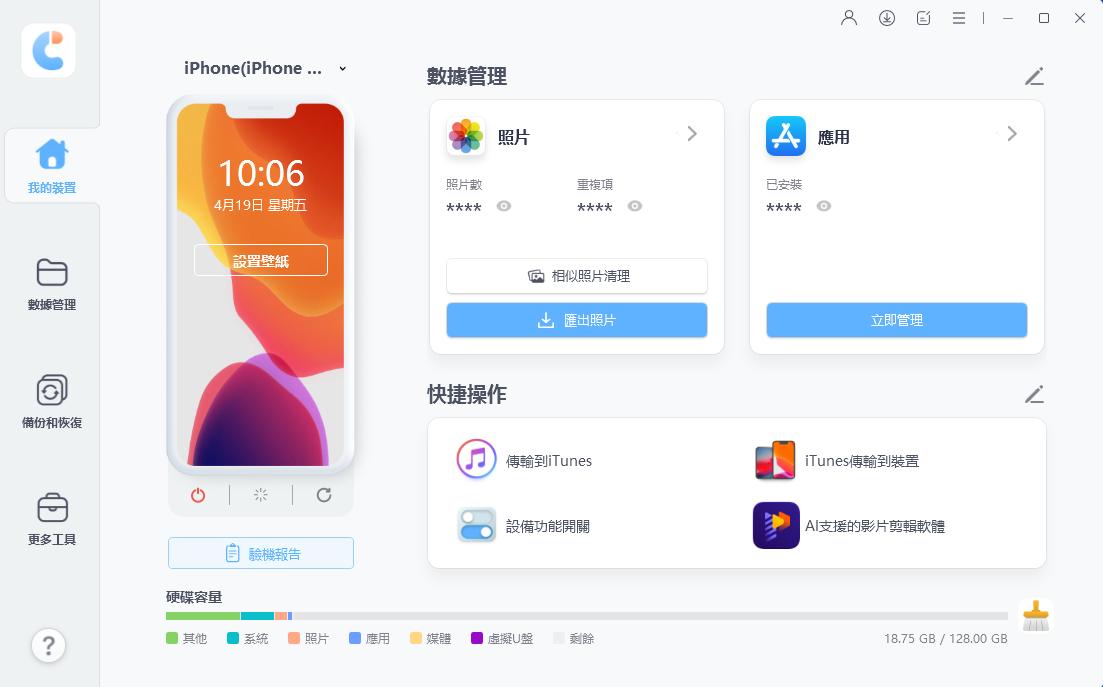
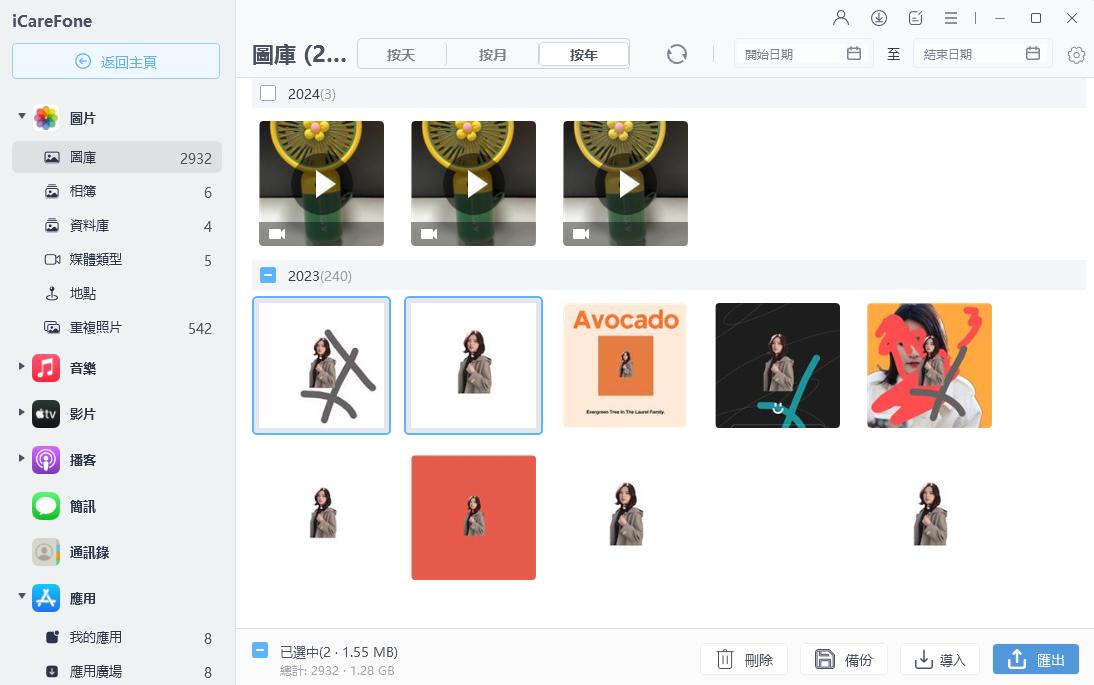
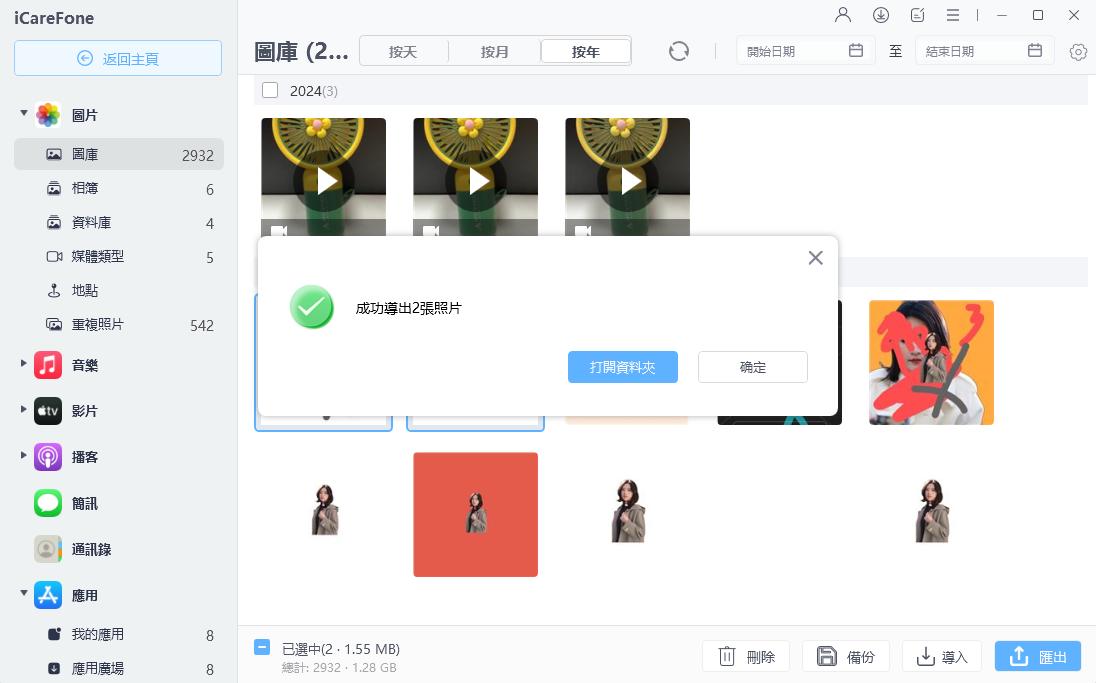
Tenorshare iCareFone 不僅能解決數據管理難題,更能全面優化你的 iPhone 使用體驗,是果粉的必備工具。
-- 使用者評價
結論與未來展望
iPhone 動態島 不僅是設計上的突破,更是一個強大的互動中心。希望這份完整的 動態島設定 攻略,已經解答了你所有關於 動態島怎麼設定 和 動態島怎麼用 的疑問。
隨著 iOS 系統和 App 的不斷更新,未來 動態島 的功能和玩法勢必會越來越豐富。無論你正在研究 iPhone 15 動態島怎麼設定,還是期待著 iPhone 16 動態島設定 的新驚喜,掌握這些基本技巧都將讓你受益無窮。
如果遇到任何難解的問題,別忘了本文提供的解決方案,並可使用 Tenorshare iCareFone 來保護你的數據。現在就動手設定,開始探索你的 動態島 的無限可能吧!











